Photoshop实用教程:Photoshop修复偏色风景照片
不详 人气:0学习了
对于偏色照片,普通采用灰点场的方法,本例中介绍了如何精准的确定图片中
的灰度区域,更加方便我们调整偏色照片。

先来看看对比效果:原图,严重偏蓝

经过调整后,色彩大都还原

1、打开素材,新建图层,shift+F5填充50%灰色
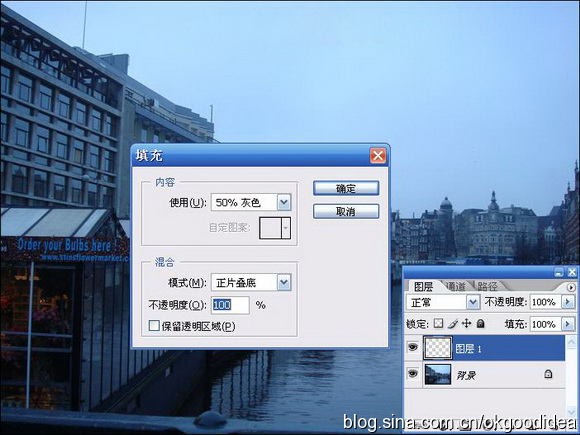
2、将填充的灰色图层改为“差值”混合模式
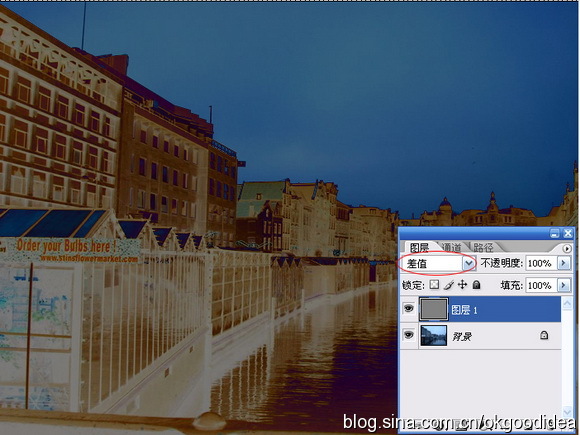
3、添加一个阈值调整图层,调整滑块,直至图中黑色块变少
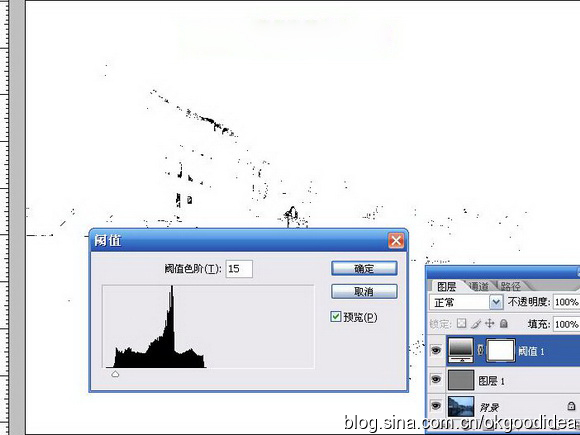
4、图中黑色部分即是灰场,新建一个图层,用红圈作出记号
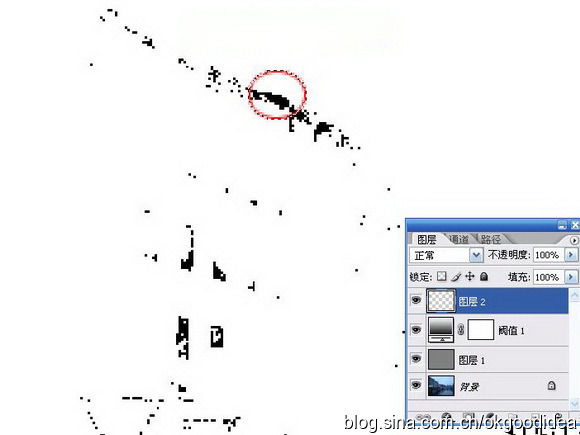
5、隐藏灰色和阈值图层,回到背景层
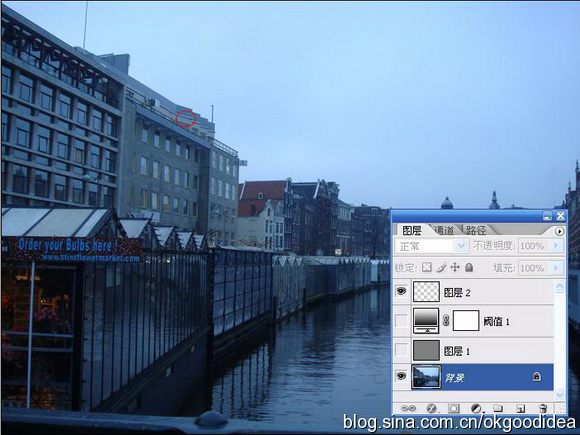
6、ctrl+打开色阶,选中灰点吸管,点击图中红圈部分,图像色彩基本恢复。
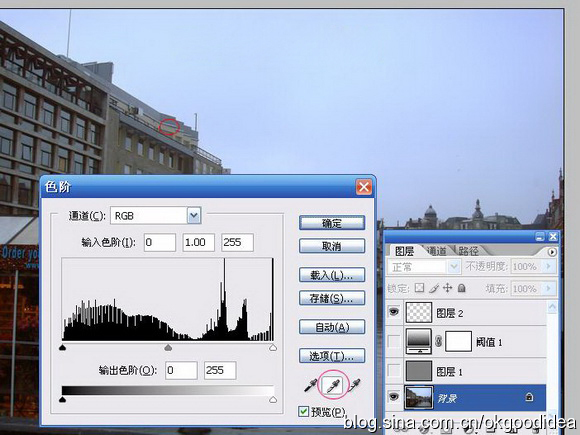
7、菜单栏“图像-调整-阴影/高光”,设置如图
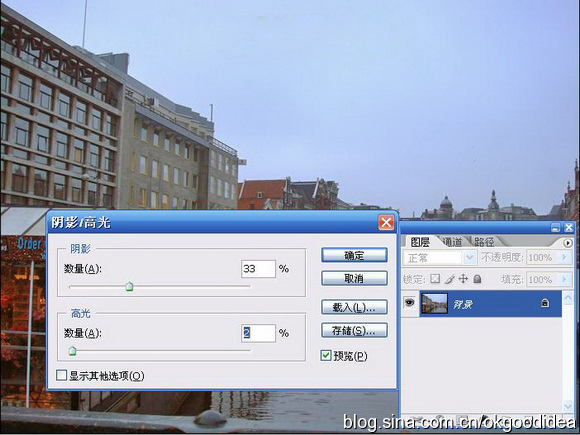
8、ctrl+U,选“青色”通道,降低其饱和度
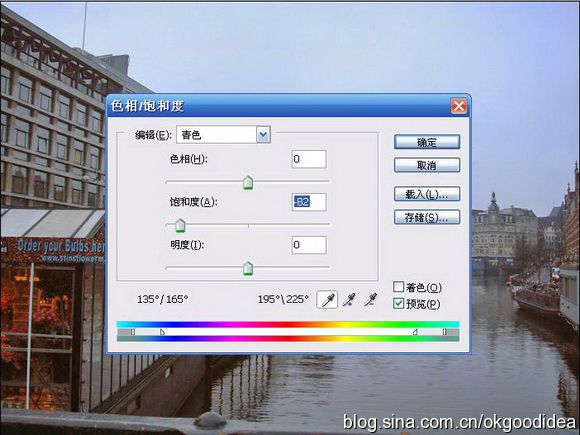
最终效果:

加载全部内容